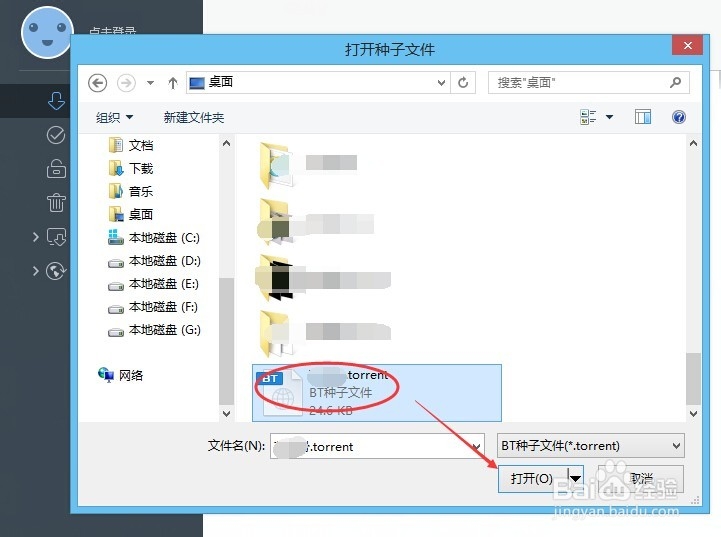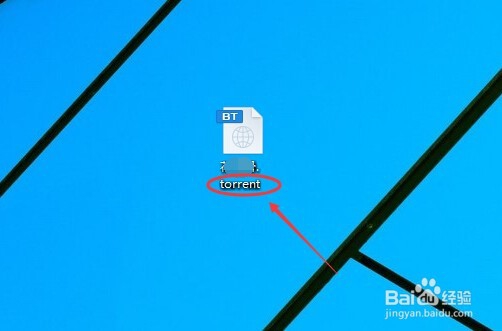迅雷怎么下载BT种子文件,BT种子怎么下载
怎么用迅雷下载BT种子文件?很多朋友都知道下载用迅雷,但是在下载BT种子文件时就不知道怎么办了。BT种子文件就是Bit皈其拄攥Torrent的简称,是一个文件协议 。BT种子文件的后缀名是.Torrent结尾的 。下面我就来说说怎么下载BT种子文件,怎么用迅雷下载BT种子文件的。
工具/原料
迅雷怎么下载BT种子文件
BT种子怎么下载
迅雷怎么下载BT种子文件,BT种子怎么下载
1、首先我们要下载好BT种子,下载好的BT种子文件是以.torrent结尾的,如下图所示。
2、有了BT种子文件好后,我们就可以打开BT种子下载工具了,这里我用的是迅雷工具,没有安装的可以在百度里下载安装。打开迅雷软件后,点击左上角的 ”新建“图标,如下图所示。
3、在 迅雷弹出的新建 任务对话框里,我们点击左下角的”添加BT种子任务“,如下图所示。
4、在弹出的打开 种子文件对话框里,我们选中已经准备好的BT种子文件,然后点击打开按钮,如下图 所示。
5、点击打开后,会弹出新秃赈沙嚣建BT任务的文件 列表。我们可以选择要下载的资源。选择好后,选择下载保存的路径,最后点击“立即下载”。这样就可以利用迅雷下载BT种子文件了。如下图所示。
6、最简单的方法就是,安装好迅雷后,关联BT种子文件,然后直接双击BT种子文件就可以下载BT种子文件内容了,如下图所示。
声明:本网站引用、摘录或转载内容仅供网站访问者交流或参考,不代表本站立场,如存在版权或非法内容,请联系站长删除,联系邮箱:site.kefu@qq.com。
阅读量:96
阅读量:29
阅读量:72
阅读量:47
阅读量:33